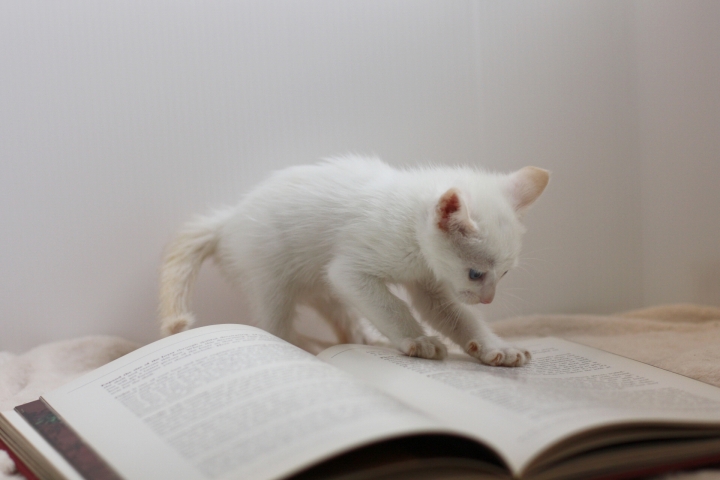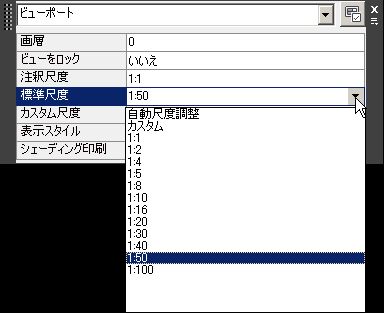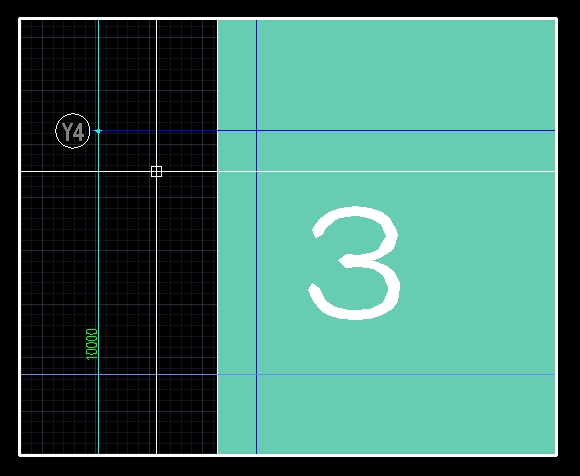ペーパー空間に配置するビューポートには色々な設定があって、その中からどんな設定をしていけば良いのか。
そのあたりの話を今までやってきましたが、めぼしい設定についてようやく説明を終えることが出来ました。
設定の項目としては結構な数があります。
その設定一覧を眺めていると、訳も分からない内に難しそうなイメージを持ってしまうかも知れません。
しかしそうした設定は大きく分けて、重要な設定と見なくても良い設定の二種類に分けることが出来ます。
重要な設定については今まで説明してきた通りで、設定が多くて大変というよりも、この設定がないと困るというレベルです。
だからこれらの設定だけは、それぞれの項目ごとにどんな動きをするのかを実際に自分で試しつつ、頭に入れておくことをお勧めします。
そうした話を踏まえて、今回は用紙サイズと図面枠とビューポートのサイズについての話をしようと思っています。
この考え方を理解して頂ければ、ビューポートとペーパー空間は使いこなすことが出来たも同然です。
そこまでをこのカテゴリでは説明して、後は実際にオートキャド(AutoCAD)を使ってどんな手順でやるのかの話に進んでいきます。
まあ私は説明を書いているだけで、面と向かって教えている訳ではないので「出来たも同然」はちょっと無責任な表現かもですけど……
とりあえず私はこうして説明することしか出来ないので、出来るだけ分かりやすい説明をしていくしかありません。
■用紙サイズ
図面で使用する用紙は基本的にA1サイズ(841×594)だという話は、以前説明したと思います。
A1用紙の周囲に図面枠を配置して、図面枠には図面のタイトルとかプロジェクト名や会社名などの情報を盛り込みます。
図面枠に記載された情報を見れば、その図面がどんな目的で描かれているのかがすぐに分かる。
そんな目的で図面枠というのは用意されているので、正式な図面であれば、この図面枠をなくすことは出来ません。
もちろん打合せで使う為に部分的に印刷した、みたいな用途であれば、そこまで厳密である必要はありませんが……
そういう図面を印刷する際には、恐らくペーパー空間ではなく、モデル空間上で印刷の処理をすることになります。
そうした操作は正式な図面を描いた後で出てくる話なので、今回はとにかく図面枠を盛り込んだ図面で考えてみます。
■マージンも考える
ビューポートを配置出来る最大の範囲は、まず用紙範囲の内側という条件である程度は決まります。
それより大きな範囲もCAD上では作成出来ますが、印刷時にA1サイズに納まらないと図面として使えません。
それでは意味がないので、まずは841×594よりも小さいサイズという条件がひとつある訳です。
次に考えるのは、プリンターによって発生する「印刷出来ない範囲」で、これをマージンと呼びます。
マージンというのは、プリンターのヘッドがどこまで動くのかによって微妙に変わりますが、大抵は6mm~8mmになります。
写真などではフチなし印刷などの機能が用意されていますが、図面の世界では今のところそうした機能はありません。
図面枠を用紙サイズ限界までギリギリに大きくすると、恐らく少しのズレで図面枠が見切れてしまうので、フチなし印刷は図面には向かないのでしょう。
このように、用紙サイズとマージンを考慮すると、図面枠が配置される範囲も自動的に決まる訳です。
そのさらに内側に配置されるビューポートの範囲については、次回にもう少しだけ続きます。